Helpcentrum
Zelfbediening
Aankondigingen
Populaire artikelen
Veiligheid is een van KuCoin's belangrijkste aandachtspunten. Omdat er elke dag veel transacties op het platform worden uitgevoerd, heeft KuCoin een handelswachtwoord geïntroduceerd om de beveiliging van uw account en activa te waarborgen.
Een handelswachtwoord bestaat uit 6 door u ingestelde cijfers en wordt gebruikt voor het uitvoeren van opnames, de API-verificatie en het handelen. In dit artikel wordt uitgelegd hoe u op KuCoin een handelswachtwoord kunt instellen, wijzigen of opnieuw instellen.
Inhoud
1. Hoe kunt u een handelswachtwoord instellen?
2. Hoe kunt u het handelswachtwoord wijzigen?
3. Hoe kunt u het handelswachtwoord opnieuw instellen?
1. Hoe kunt u een handelswachtwoord instellen?
Meld u op uw KuCoin-account aan. Klik op de avatar in de rechterbovenhoek en selecteer Accountbeveiliging in het vervolgkeuzemenu.
Selecteer Handelswachtwoord – Instellenen voltooi de verificatie. Voer een handelswachtwoord in (6 cijfers) en bevestig het.


Tips:
- Het handelswachtwoord kan alleen uit cijfers bestaan, voer alstublieft geen letters of ander tekens in.
- Zowel het handelswachtwoord als de Google 2FA code bestaan uit 6 cijfers. Houd er echter alstublieft rekening mee dat het handelswachtwoord door u wordt ingesteld, terwijl de 2FA code een dynamische code is die door Google wordt aangemaakt.
2. Hoe kunt u het handelswachtwoord wijzigen?
Als u uw handelswachtwoord wilt wijzigen, vindt u bij Beveiligingsinstellingen onder de sectie Handelswachtwoord de knop Wijzigen terug.
Voer uw huidige handelswachtwoord in en stel een nieuw wachtwoord in.

Tips:
- Om de veiligheid van uw account te waarborgen, worden de opnamediensten op KuCoin en P2P fiat handelen tijdelijk gesloten gedurende 24 uur nadat u uw handelswachtwoord heeft gewijzigd.
- Het nieuwe handelswachtwoord is onmiddellijk na het wijzigen geldig.
3. Hoe kunt u het handelswachtwoord opnieuw instellen?
Als u uw handelswachtwoord bent vergeten, kunt u het in uw account opnieuw instellen. Ga naar Accountbeveiliging, kies Beveiligingsinstellingen, vind de knop Wijzigen en klik vervolgens op Handelswachtwoord vergeten?om uw verzoek in te dienen. Uw verzoek wordt binnen 1–3 werkdagen beoordeeld.

Tips:
- Upload de verlangde ID-gegevens, zodat we u je kunnen helpen om uw handelswachtwoord opnieuw in te stellen.
- Om de veiligheid van uw account te waarborgen, worden de opnamediensten op KuCoin en P2P fiat handelen tijdelijk gesloten gedurende 24 uur nadat u uw handelswachtwoord heeft gewijzigd.
- Het handelswachtwoord wordt na goedkeuring onmiddellijk opnieuw ingesteld.
We hopen dat dit artikel voor u nuttig is geweest. Neem via de online chat contact met onze 24/7 klantendienst op of dien een ticket in als u nog andere vragen heeft.
We wensen u veel plezier met het handelen op KuCoin!
Veiligheid is een van KuCoin's belangrijkste aandachtspunten. Om uw account te beschermen en mogelijke diefstal van uw activa te vermijden, gebruikt KuCoin Google Authenticator, wat een extra beveiligingslaag toevoegt.
In dit artikel worden de stappen voor het instellen van uw meervoudige Google verificatie (2FA) beschreven en een aantal vaak gestelde vragen beantwoord.
Inhoud
1. Waarom moet u Google 2FA gebruiken?
2. Hoe kunt u Google 2FA instellen?
3. Redenen voor een ongeldige Google 2FA code
4. Hoe kunt u Google 2FA herstellen of opheffen?
1. Waarom moet u Google 2FA gebruiken?
Wanneer u een nieuw account op KuCoin aanmaakt, moet u een wachtwoord instellen om uw account te beveiligen. Maar een wachtwoord alleen is niet voldoende. Om een extra beveiligingslaag aan uw account toe te voegen, bevelen we u ten sterkste aan om Google Authenticator met uw KuCoin account te verbinden. Het kan ongeautoriseerde aanmeldingen helpen voorkomen, zelfs wanneer uw wachtwoord is gelekt.
Google Authenticator is een verificatie-app van Google die een verificatie in twee stappen met een tijdsgebonden eenmalig wachtwoord uitvoert. De app verstrekt een dynamische code van 6 cijfers die elke 30 seconden verandert en elke verificatiecode kan slechts een keer worden gebruikt. Nadat u uw account met de app heeft verbonden, wordt u gevraagd de dynamische code in te voeren wanneer u zich aanmeldt, een opname uitvoert, een API aanmaakt enz.

2. Hoe kunt u Google 2FA instellen?
De Google Authenticator app kan van de Google Play Store en de Apple App Store worden gedownload. Ga naar de store en zoek de Google Authenticator om de app te downloaden.
Indien u de app al heeft geïnstalleerd, kunt u hieronder lezen hoe u de app met uw KuCoin account kunt verbinden.
Stap 1: Meld u op uw KuCoin account aan. Klik op de avatar in de rechterbovenhoek en selecteer Accountbeveiliging in het vervolgkeuzemenu.

Stap 2: Zoek de beveiligingsinstellingen, klik op Instellen en vervolgens op Code verzenden. Er wordt een verificatiecode naar het e-mailadres waarmee u zich heeft geregistreerd verzonden.


Stap 3: Vervolgens ziet u de onderstaande pagina. Noteer alstublieft de geheime code van Google en bewaar deze op een veilige plaats. U heeft deze code nodig om uw Google 2FA te herstellen in het geval dat u uw telefoon verliest of de Google Authenticator app per ongeluk verwijdert.

Stap 4: Open, nadat u de geheime code heeft opgeslagen, de Google Authenticator app op uw telefoon, klik op het "plusteken" om een nieuwe code toe te voegen. Klik op Barcode scannen om uw camera te openen en de code te scannen. Google Authenticator wordt nu voor KuCoin ingesteld en begint 6-cijferige codes aan te maken.

******Hieronder ziet u een voorbeeld van wat u in de Google Authenticator app op uw telefoon kunt zien******


Stap 5: Voer tot slot in het venster Google-verificatiecode de 6-cijferige code in die op uw telefoon wordt weergegeven en klik op de knop Activeren om de bewerking te voltooien.


Tips:
- Corrigeer alstublieft de servertijd in de Authenticator app als u een Android-apparaat gebruikt. Selecteer "Instellingen – Tijdscorrectie voor codes."
- Sommige telefoons moeten nadat ze verbonden zijn opnieuw worden opgestart. Schakel ook de 24 uur-tijdsweergave in en stel automatisch in bij Instellingen > Algemeen > Datum & Tijd.

- Om u aan te melden, te handelen en opnames uit te voeren, moet u de verificatiecode invoeren.
- Verwijder de Google Authenticator app alstublieft NIET van uw telefoon.
- Voer alstublieft de juiste meervoudige Google verificatiecode in. Als u vijf keer een foute verificatiecode invoert, wordt de Google 2FA verificatie voor 2 uur vergrendeld.
3. Redenen voor een ongeldige Google 2FA code
Zorg er, als de Google 2FA ongeldig is, voor dat u het volgende heeft gedaan:
(1). Zorg ervoor dat u de 2FA code voor het juiste account heeft ingevoerd, als u meerdere accounts met dezelfde telefoon heeft verbonden;
(2). De Google 2FA code is slechts 30 seconden geldig, zorg er dus voor dat u de code binnen 30 seconden invoert;
(3). Zorg ervoor dat de tijd op de Google Authenticator app op uw telefoon met de tijd op de Google-server is gesynchroniseerd.
Hoe kunt u de tijd op uw telefoon synchroniseren (Alleen voor Android)
Stap 1. Klik op "Instellingen"

Stap 2. Klik op "Tijdscorrectie voor codes" – "Nu synchroniseren"

Als dit niet werkt, verbind dan de meervoudige Google verificatie opnieuw met uw account als u de geheime code van 16 cijfers heeft opgeslagen.
Stap 3. Als u de 16-cijferige geheime code niet heeft opgeslagen en geen toegang tot uw Google 2FA code kunt krijgen, lees dan alstublieft hieronder Deel 4 om de verbinding met Google 2FA op te heffen.
4. Hoe kunt u Google 2FA herstellen of opheffen?
Als u om de een of andere reden geen toegang heeft tot de Google Authenticator app, volg dan de onderstaande aanwijzingen om de app te herstellen of de verbinding op te heffen.
(1). Als u de geheime code van Google heeft opgeslagen, kunt u uw account opnieuw in de Google Authenticator app verbinden en zal de app beginnen nieuwe codes aan te maken. Om veiligheidsredenen moet u alstublieft de vorige code in uw Google 2FA app verwijderen zodra u een nieuwe heeft ingesteld.


(2). Als u de geheime code van Google niet heeft opgeslagen, klikt u alstublieft op 2FA niet beschikbaar? om de verbinding op te heffen. U wordt gevraagd om de e-mailverificatiecode en het handelswachtwoord in te voeren. Vervolgens moet u de verlangde ID-gegevens uploaden om uw identiteit te verifiëren.
Dit kan vervelend klinken, maar u moet alstublieft begrijpen dat de Google 2FA code een zeer belangrijke beveiligingsinstelling is en we de verbinding niet zullen opheffen voordat we hebben geverifieerd wie het verzoek heeft ingediend. Zodra we uw gegevens hebben geverifieerd, wordt de verbinding met de Google Authenticator app in 1–3 werkdagen opgeheven.
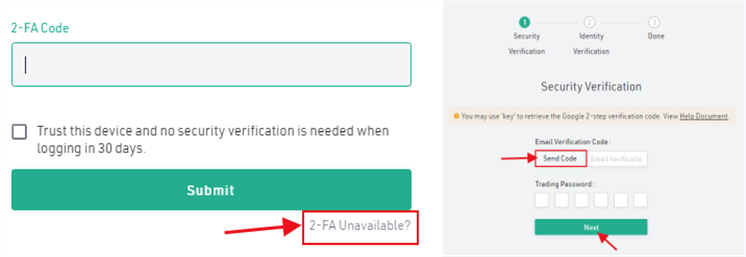


(3). Als u een nieuw toestel heeft en Google 2FA wilt overdragen, meld u zich op uw KuCoin account om de meervoudige verificatie in de beveiligingsinstellingen van uw account te wijzigen. Bekijk de onderstaande screenshots voor de gedetailleerde stappen.

Tips:
- Om de veiligheid van uw account te waarborgen, worden de opnamediensten op KuCoin voor een periode van 24 uur na het wijzigen van belangrijke beveiligingsinstellingen tijdelijk vergrendeld, bijvoorbeeld wanneer u de verbinding met Google 2FA heeft opgeheven.
We hopen dat dit artikel voor u nuttig is geweest. Neem via de online chat contact met onze 24/7 klantendienst op of dien een ticket in als u nog andere vragen heeft.
We wensen u veel plezier met het handelen op KuCoin!
Wanneer u op KuCoin bepaalde transacties doet of uw instellingen wijzigt, kan er een verificatiecode via e-mail of SMS worden verzonden om uw identiteit te verifiëren en uw veiligheid te beschermen.
In dit artikel worden een aantal veel voorkomende redenen en enkele concrete oplossingen uitgelegd voor het geval dat u een dergelijke code niet kunt ontvangen.
Inhoud
1. Ik kan geen e-mailcode ontvangen
2. Ik kan geen SMS-bericht ontvangen
1. Ik kan geen e-mailcode ontvangen
Controleer eerst of u hetzelfde e-mailadres gebruikt dat u heeft gebruikt om uw KuCoin-account te registeren. Daarnaast kan de verzending van de verificatie-e-mail vertraging oplopen door netwerkproblemen, vernieuw dus uw postvak of klik opnieuw op Code verzenden en wacht nog een paar minuten langer.
Soms komt de e-mail in uw spam-map terecht, u doet er dus goed aan die ook te controleren. We bevelen u ook aan om het e-mailadres no-reply@kucoin.com aan de whitelist van uw postvak toe te voegen, om te voorkomen dat de e-mail in de toekomst in de spam-map terecht komt.
Tips:
- Lees dit artikel om te weten te komen Hoe u een whitelist aan een Google-postvak kunt toevoegen.
- Houd er rekening mee dat elke e-mailcode 10 minuten geldig is.
- Als u meerdere keren op Opnieuw verzenden heeft geklikt, voer dan de code van de meest recente e-mail in.
2. Ik kan geen SMS-bericht ontvangen
De vaakst voorkomende reden hiervoor is te veel verkeer op de SMS gateway. We bevelen u aan contact met onze online support op te nemen of opnieuw op Code verzenden te klikken om de code later te ontvangen.
Het kan zijn dat, wanneer u een paar beveiligingstoepassingen op uw mobiele telefoon heeft geïnstalleerd, deze SMS-berichten van KuCoin ongewild blokkeren. Open in een dergelijk geval de toepassing en schakel de betreffende functies tijdelijk uit, klik daarna opnieuw op Code verzenden om een nieuwe code te krijgen.
Het kan daarnaast ook nog zijn dat uw telefoon het SMS-bericht niet ontvangt, omdat uw telefoon een ontoereikend saldo heeft, het geheugen van uw telefoon is vol of het feit dat u de SMS-code te vaak heeft aangevraagd.
We begrijpen dat u nerveus kunt zijn wanneer u met een dergelijk probleem wordt geconfronteerd. Neem contact op met onze 24/7 klantendienst via de online chat of dien een ticket in en we zullen ons best doen om u zo snel mogelijk te helpen.









